Aplikasi Google Maps menjadi salah satu aplikasi petunjuk arah paling tepat yang digunakan oleh sebagian besar masyarakat. Tentunya, aplikasi ini juga bisa lo gunakan saat ingin pergi travelling, namun masih belum mengetahui lokasi tempat yang akan dikunjungi.
Google Maps mampu memberikan navigasi belokan demi belokan secara mudah ke berbagai tempat yang akan lo datangi. Selain itu, Maps juga akan memberikan informasi lalu lintas secara real time serta petunjuk arah agar dapat menemukan rute terbaik.
Meskipun begitu, perlu lo ketahui bahwa navigasi Google Maps tidak tersedia untuk semua wilayah dan bahasa tertentu. Bahkan, navigasi ini tidak ditujukan untuk kendaraan ukuran besar maupun keadaan darurat. Simak cara lengkapnya di bawah ini, Superfriends!
Berikut ini merupakan cara menggunakan navigasi Google Maps di smartphone, yaitu via Android dan iPhone atau iPad.
Memulai dan Menghentikan Navigasi di Android
Image source: unsplash.com/@mbaumi
1. Silakan buka aplikasi Google Maps yang ada di smartphone Android milik lo.
2. Mulai telusuri tempat atau ketuk tempat tersebut di peta.
3. Di bagian kiri bawah, lo bisa mulai klik ‘Rute’. Apabila menyentuh alam tombol tersebut, maka lo bisa memulai navigasi serta dapat melewati langkah 4 sampai 6.
4. Langkah keempat ini sifatnya opsional, jadi bisa lo gunakan atau tidak terserah masing-masing saja. Namun, jika lo mau menggunakannya, maka bisa ketuk menu ‘Lainnya’ atau ikon titik tiga. Kemudian, ‘Tambahkan Perhentian’ yang ada di bagian kanan atas. Disini, lo bisa menambahkan hingga 9 perhentian. Kalau sudah selesai, langsung klik ‘Selesai’.
5. Lo dapat memilih salah satu opsi, seperti Mengemudi, Transportasi Umum, Jalan Kaki, Transportasi Online, maupun Bersepeda.
6. Apabila terdapat rute lainnya, maka akan ditampilkan dengan warna abu-abu pada peta. Jika ingin mengikuti rute alternatif, maka bisa klik garis warna abu-abu.
Baca juga : Ada Pulau yang Muncul di Peta Namun Hilang saat Dikunjungi, Kok Bisa?
7. Untuk memulai navigasi, silakan ketuk ‘Mulai’ atau simbol segitiga. Jika terdapat tulisan ‘Mencari GPS’, itu berarti ponsel lo lagi coba mendapatkan sinyal GPS.
8. Jika ingin menghentikan maupun membatalkan navigasi, maka bisa klik ‘Tutup’ atau ketuk simbol X yang ada di bagian kiri bawah.
Memulai dan Menghentikan Navigasi di iPhone atau iPad
Image source: unsplash.com/@tobiash
1. Silakan buka aplikasi Google Maps.
2. Telusuri tempat atau ketuk tempat tersebut yang ada di peta.
3. Pada bagian kiri bawah, klik ‘Petunjuk Arah’ yang akan menampilkan mobil, bus, orang berjalan kaki, sepeda, hingga orang yang melambaikan tangan.
4. Langkah keempat ini sifatnya opsional yang bisa lo lakukan untuk menambahkan tempat tujuan, yaitu dengan klik lainnya atau simbol titik tiga. Nantinya, lo bisa klik ‘Tambahkan Perhentian’ yang ada di bagian kanan atas. Disini, lo dapat menambahkan hingga 9 perhentian. Kalau sudah beres, silakan klik ‘Selesai’.
5. Selanjutnya, pilih salah satu opsi, seperti Mengemudi, Transportasi Umum, Jalan Kaki, Transportasi Online, serta Bersepeda.
6. Apabila terdapat rute alternatif, maka akan terlihat warna abu-abu pada peta. Lo bisa mengikuti rute alternatif ini dengan cara mengetuk garis warna abu-abunya.
7. Jika ingin mulai navigasi, silakan ketuk ‘Mulai’ atau simbol mirip segitiga. Apabila terdapat tulisan ‘Mencari GPS’, maka iPhone atau iPad sedang mencoba mendapatkan sinyal GPS.
8. Kalau ingin menghentikan atau membatalkan navigasi, maka tarik layar dari bawah ke atas dan klik ‘Keluar’.
Itulah informasi mengenai cara menggunakan navigasi Google Maps yang bisa lo gunakan, terutama saat pergi berlibur ke tempat wisata yang baru pertama kali dikunjungi. Perlu diingat, jika ingin melihat Google Maps dari sudut pandang lo, maka bisa ketuk ikon kompas yang ada disana.
ARTICLE TERKINI
Article Category : Tips
Article Date : 01/04/2022
Source:https://support.google.com/maps/answer/3273406?hl=id&co=GENIE.Platform%3DAndroid
0 Comments
Daftar dan Dapatkan Point Reward dari Superlive














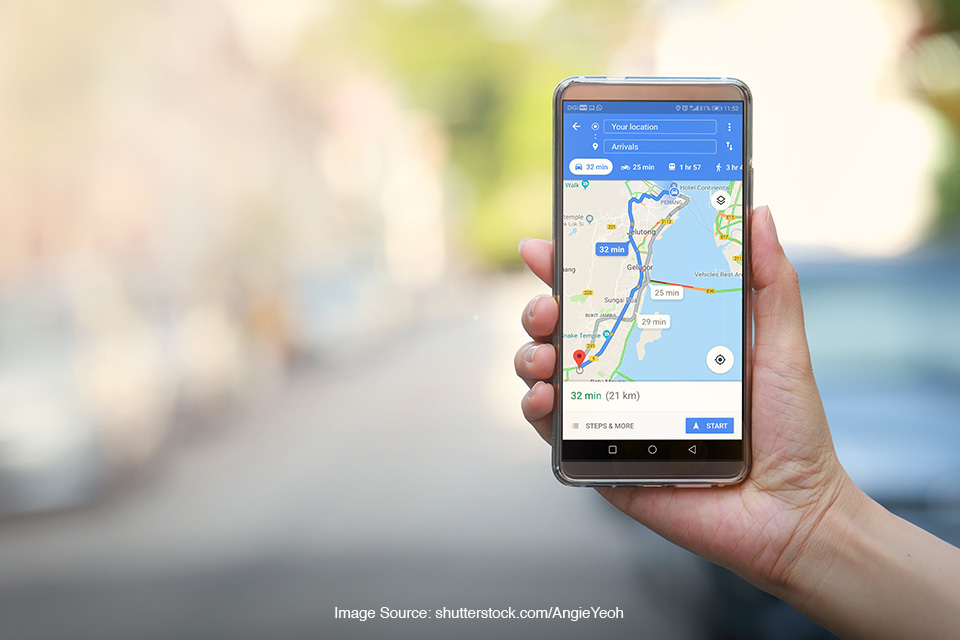







Please choose one of our links :